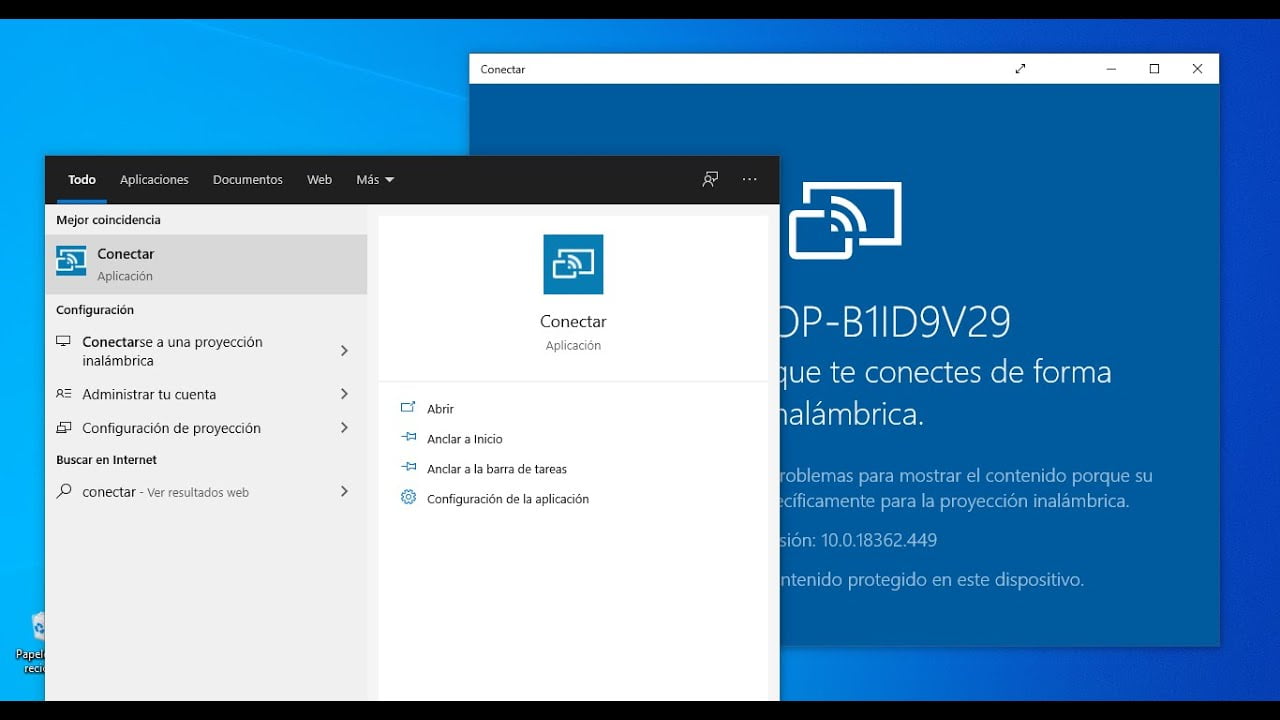
La tecnología inalámbrica Intel WiDi permite a los usuarios transmitir contenido desde su computadora a una pantalla externa sin la necesidad de cables. Si eres un usuario de Windows 10 y quieres disfrutar de esta tecnología, hoy te presentamos unas sencillas instrucciones para obtener Intel WiDi en tu sistema operativo. Sigue leyendo para descubrir cómo hacerlo.
Guía completa: Cómo instalar WiDi en Windows 10 paso a paso
Si eres de los que disfruta de ver películas o series en la televisión desde el ordenador, seguro que te interesa saber cómo instalar Intel WiDi en Windows 10. Esta tecnología te permitirá transmitir la señal de tu ordenador a la televisión sin necesidad de cables ni conexiones complicadas. En este artículo, te enseñaremos paso a paso cómo hacerlo.
¿Qué es Intel WiDi?
Intel WiDi es una tecnología que permite la transmisión inalámbrica de audio y vídeo desde un ordenador a una pantalla externa. De esta manera, puedes disfrutar de tu contenido favorito en una pantalla más grande y con una mejor calidad de imagen. Además, no necesitas cables ni conexiones complicadas, ya que todo se realiza a través de una conexión Wi-Fi.
Paso 1: Comprobar si tu ordenador es compatible con Intel WiDi
Antes de comenzar con la instalación, es importante comprobar si tu ordenador es compatible con Intel WiDi. Para ello, necesitas un procesador Intel Core de tercera generación o superior, y una tarjeta gráfica compatible con Intel WiDi.
Para saber si tu ordenador cumple con estos requisitos, sigue los siguientes pasos:
1. Haz clic en el botón de inicio de Windows y escribe «Información del sistema» en la barra de búsqueda.
2. Selecciona «Información del sistema» en los resultados de búsqueda.
3. Busca la sección «Procesador» y comprueba si se indica «Intel Core de tercera generación» o superior.
4. Busca la sección «Adaptador de pantalla» y comprueba si se indica que es compatible con Intel WiDi.
Si tu ordenador cumple con estos requisitos, puedes continuar con la instalación.
Paso 2: Descargar e instalar la última versión de Intel WiDi
El siguiente paso es descargar e instalar la última versión de Intel WiDi. Para ello, sigue los siguientes pasos:
1. Accede a la página de descarga de Intel WiDi en el sitio web de Intel.
2. Haz clic en el botón de descarga para Windows 10.
3. Una vez descargado el archivo, haz doble clic en él para iniciar la instalación.
4. Sigue las instrucciones en pantalla para completar la instalación.
Paso 3: Conectar tu ordenador a la televisión
Una vez que hayas instalado Intel WiDi en tu ordenador, es hora de conectarlo a la televisión. Para ello, necesitas una televisión compatible con Intel WiDi y una conexión Wi-Fi estable.
Sigue los siguientes pasos para conectar tu ordenador a la televisión:
1. Enciende tu televisión y asegúrate de que está configurada para recibir la señal de Intel WiDi.
2. En tu ordenador, haz clic en el botón de inicio de Windows y busca «Conectar» en la barra de búsqueda.
3. Selecciona «Conectar» en los resultados de búsqueda.
4. Selecciona tu televisión en la lista de dispositivos disponibles.
5. Introduce el código de seguridad que aparece en la pantalla de la televisión.
6. Haz clic en «Conectar» para establecer la conexión.
Conclusión
Como has podido ver, instalar Intel WiDi en Windows 10 es muy sencillo si sigues los pasos indicados en esta guía. Con esta tecnología, podrás disfrutar de tu contenido favorito en una pantalla más grande y con una mejor calidad de imagen, sin necesidad de cables ni conexiones complicadas
Descubre cómo verificar la compatibilidad de tu equipo con WiDi
Antes de obtener Intel WiDi para Windows 10, es importante asegurarse de que tu equipo sea compatible con esta tecnología. A continuación, te explicamos cómo verificar la compatibilidad de tu equipo con WiDi en unos sencillos pasos.
Paso 1: Comprueba si tu equipo tiene una tarjeta gráfica compatible con WiDi
Para que Intel WiDi funcione en tu equipo, necesitas una tarjeta gráfica compatible con esta tecnología. Para comprobar si tu equipo tiene una tarjeta gráfica compatible, sigue estos pasos:
- Presiona la tecla de Windows + R para abrir el cuadro de diálogo Ejecutar.
- Escribe «dxdiag» en el cuadro de diálogo y presiona Enter. Esto abrirá la herramienta de diagnóstico de DirectX.
- En la pestaña «Pantalla», busca la sección «Dispositivo» y verifica si tu tarjeta gráfica es compatible con WiDi. Si no estás seguro de si tu tarjeta gráfica es compatible, busca en línea las especificaciones de tu tarjeta gráfica para comprobarlo.
Paso 2: Comprueba si tu equipo tiene un procesador compatible con WiDi
Además de la tarjeta gráfica, también necesitas un procesador compatible con WiDi para que esta tecnología funcione en tu equipo. Para comprobar si tu procesador es compatible, sigue estos pasos:
- Presiona la tecla de Windows + R para abrir el cuadro de diálogo Ejecutar.
- Escribe «msinfo32» en el cuadro de diálogo y presiona Enter. Esto abrirá la herramienta de información del sistema.
- En la pestaña «Procesador», busca el modelo de tu procesador y verifica si es compatible con WiDi. Si no estás seguro de si tu procesador es compatible, busca en línea las especificaciones de tu procesador para comprobarlo.
Si tu equipo cumple con los requisitos de tarjeta gráfica y procesador compatibles con WiDi, entonces estás listo para obtener Intel WiDi para Windows 10. Sigue las instrucciones simples en nuestro artículo «Cómo Obtener Intel WiDi para Windows 10: Las Instrucciones Simples» para instalar y utilizar esta tecnología en tu equipo.
Descubre todo sobre Miracast y WiDi de Intel: ¿Qué son y cómo funcionan?
Si estás buscando una forma sencilla de compartir la pantalla de tu dispositivo con tu TV o monitor, es posible que hayas oído hablar de Miracast y WiDi de Intel. Ambas tecnologías permiten la transmisión inalámbrica de audio y video desde un dispositivo a otro, sin la necesidad de cables. Aquí te explicamos qué son y cómo funcionan.
Miracast
Miracast es una tecnología de transmisión inalámbrica de pantalla estándar, que permite enviar contenido desde un dispositivo compatible (como un teléfono inteligente, una tableta o una computadora portátil) a un televisor o monitor compatible. Para usar Miracast, ambos dispositivos deben ser compatibles con la tecnología.
La transmisión de contenido a través de Miracast es sencilla. Una vez que ambos dispositivos estén conectados a la misma red Wi-Fi, el dispositivo emisor simplemente busca y selecciona el dispositivo receptor en la lista de dispositivos disponibles. Una vez conectados, el dispositivo receptor mostrará todo el contenido transmitido desde el dispositivo emisor.
WiDi de Intel
WiDi (Intel Wireless Display) es una tecnología de transmisión inalámbrica de pantalla desarrollada por Intel. Al igual que Miracast, WiDi permite enviar contenido desde un dispositivo compatible a un televisor o monitor compatible sin cables.
Para usar WiDi, necesitas un dispositivo emisor que sea compatible con la tecnología, como una computadora portátil con procesador Intel Core de cuarta generación o superior, y un dispositivo receptor que también sea compatible con WiDi, como una Smart TV con Wi-Fi integrado o un adaptador WiDi.
Una vez que ambos dispositivos estén conectados a la misma red Wi-Fi, el dispositivo emisor simplemente busca y selecciona el dispositivo receptor en la lista de dispositivos disponibles. Una vez conectados, el dispositivo receptor mostrará todo el contenido transmitido desde el dispositivo emisor.
Cómo Obtener Intel WiDi para Windows 10: Las Instrucciones Simples
Si tienes un dispositivo compatible con WiDi y deseas usarlo en Windows 10, sigue estos sencillos pasos:
- Descarga e instala el controlador de gráficos y el software Intel WiDi desde el sitio web oficial de Intel.
- Conecta tu adaptador WiDi al puerto HDMI de tu televisor o monitor.
- Asegúrate de que ambos dispositivos estén conectados a la misma red Wi-Fi.
- En tu computadora portátil, abre el menú de inicio y busca «Proyectar a una pantalla inalámbrica».
- Selecciona el dispositivo receptor WiDi en la lista de dispositivos disponibles y sigue las instrucciones para conectarte.
- Una vez conectados, el dispositivo receptor mostrará todo el contenido transmitido desde la computadora portátil.
Con estas sencillas instrucciones, podrás disfrutar de la transmisión inalámbrica de pantalla con WiDi de Intel en Windows 10. ¡Disfruta!
En resumen, obtener Intel WiDi en Windows 10 es un proceso sencillo que se puede llevar a cabo en unos pocos pasos. Con esta tecnología, podrás disfrutar de una experiencia de visualización más inmersiva y sin cables. Ya sea para presentaciones, juegos o simplemente para ver tus películas y series favoritas, Intel WiDi te ofrece una gran cantidad de posibilidades. ¡No esperes más para probarlo!
